- Home
- Home security & automation
- Security device components
- Vivotek
- FD8363 Supreme
- Bedienungsanleitung
advertisement
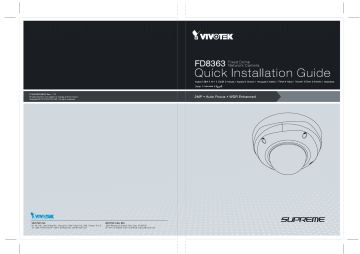
Warnung vor der Installation
Netzwerkkamera bei
Rauchentwicklung oder ungewöhnlichem Geruch sofort abschalten.
Netzwerkkamera nur auf feste
Unterlagen abstellen.
Keine Fremdkörper, z. B. Nadeln, in die Netzwerkkamera einführen.
1
Packungsinhalt kontrollieren
FD8363
Hinweise zur Betriebstemperatur siehe Benutzeranleitung.
Netzwerkkamera bei Gewittern nicht anfassen.
Netzwerkkamera nicht fallen lassen.
Befestigungsplatte
Ausrichtungsaufkleber /
Deckenöffnung Musteraufkleber
Inbusschlüssel / Feuchtigkeitsabsorber
/ Schrauben / Sechskantmutter /
Doppelseitiges Klebeband / AV-Kabel
Kurzinstallationsanleitung /
Garantiekarte
Software-CD
510000221G
Wasserfester Anschluss &
Durchführung
DE - 61
2
Beschreibung der Teile
Innere Ansicht
Gleitsichtobjektiv
Entfernen Sie das
Schaumstoffpolster.
IR LEDs
(8 Stück, effektiv bis zu 15 m)
Schwarze Abdeckung
Kippanpassungsschraube
Autofokus-Taste
MicroSD/SDHC/SDXC
Kartensteckplatz
Rückstellungsschalter
Jumper
Mikrofon Videoausgang
Intern NTSC
60Hz
Extern
1
PAL
50Hz
2
Audio/Video
Ausgang (Grün)
Mikrofon
Eingang (Pink)
Allgemein E/A
Anschlussleiste
Ethernet 10/100
RJ45 Buchse
1. Es gibt kein internes Mikrofon. Schließen Sie ein externes Mikrofon an, wenn Sie einen Audioeingang benötigen.
2. Verwenden Sie das beiliegende AV-Kabel, um den Kameratester oder LCD-
Monitor für die grundlegende Einrichtung anzuschließen.
LCD Monitor/
Kameratester
DE - 62
AV-Ausgang
i Notieren Sie sich die MAC-
Adresse, bevor Sie die Kamera installieren.
Ersetzen Sie die Seitenabdeckung mit der beiliegenden Seitendurchführung, wenn Sie Kabel von der Seite der Kamera zuführen möchten.
Die 1/2" Schutzleiter und Schläuche sind separat erhältlich.
3
Hardwareinstallation
Verwenden Sie zunächst den beiliegenden T20 Sechskantschraubenschlüssel, um die vier Schrauben zu lösen und die Kugelabdeckung von der Kamerabasis abzunehmen. Folgen Sie den unten stehenden
Schritten, um die Kamera entweder an einer Decke oder Wand zu installieren.
WICHTIG: Das Kugelgehäuse sollte entfernt werden, da es während der Installation herunterfallen und zu Verletzungen führen könnte.
Ansicht von oben
Haubenabdeckung
Kugelgehäusehalterung
DE - 63
Kabelverbindung
Schließen Sie die Stromkabel an und stellen Sie den Anschluss vom allgemeinen I/O Anschlussblock her, wenn Sie über externe Geräte wie z.B. Sensoren oder Alarmgeräte verfügen.
Pin Belegungen
Ansicht von oben
1 2 3 4 5 6 7 8
7
8
5
6
3
4
1
2
DC 12V-
DC 12V+
AC24V_2
AC24V_1
DI- (GND)
DI+
DO-
DO+ (+12V)
Strom- und IO-Kabel werden durch einen wasserfesten
Anschluss geführt. Das Ethernetkabel sollte durch einen
Gummidichtungsstecker geführt werden. Sämtliche Kabel sind nicht im Lieferumfang enthalten.
Die max. Last für der Leistungs-Pin8, 12V DO, beträgt
50mA.
Für
Ethernetkabel
Für Strom- & IO-Kabel
Wasserdichter Anschluss
(A)
Dichtungsmutter (A) (B)
(D)
Gehäuse (B)
Dichtungen (C)
Dichtung (D)
(E)
Schraubenmutter (E)
Sechstkantmutter (F)
(F)
Zusammenbau
1. Nehmen Sie die Komponenten des wasserdichten Anschlusses in die Teile (A) ~ (F) wie oben gezeigt auseinander.
2. Legen Sie Mutter (E) in die Strom- und GPIO
Öffnung.
3. Führen Sie die Stromkabel durch den wasserfesten Anschluss (F --> E --> D --> B
--> A) wie in der Abbildung gezeigt. Verbinden
Sie anschließend die Stromkabel mit der
Stromquelle. Hinweis: Auf der Dichtung (D) befinden sich 8 Öffnungen, wobei die breitesten mit einem Einriss an der Seite für Stromkabel gedacht sind.
4. Wenn Sie über externe Geräte wie z.B. Sensoren und Alarmgeräte verfügen, führen Sie die Kabel
DE - 64 durch den wasserfesten Anschluss (F -->
E --> D --> B --> A) wie zuvor beschrieben.
Lesen Sie die Pin-Beschreibung, um sie an den allgemeinen I/O Anschlussblock anzuschließen. Hinweis: Die empfohlene
Kabeldicke beträgt 2,0~2,8mm.
5. Drücken Sie die Dichtung (D) in das Gehäuse
(B).
6. Legen Sie die Dichtungen (C) in die nicht verwendeten Öffnungen der Dichtung (D), um
Feuchtigkeit zu vermeiden.
7. Ziehen Sie die Siegelmutter (A) und
Sechskantmutter (F) von der Unterseite der
Kamera fest an.
Anschluss des RJ45 Ethernetkabels
RJ45 Kabelabmessung (Einheit: mm)
Empfohlene Kabeldicke: 24AWG (0,51mm)
1
Zusammenbau
Gummidichtungsstecker
1. Bohren Sie ein Loch in den Gummidichtungsstecker und führen Sie das Ethernetkabel durch die Öffnung.
2. Streifen Sie die Ummantelung des Ethernetkabels ab.
2
3 o: white/orange stripe
O: orange solid g: white/green stripe
B: blue solid
G: green solid br: white/brown stripe
BR: brown solid b
G br
BR o
O g
B
4
6
8
4
5
2
3
3. Sie benötigen eine RJ-45 Crimpzange, um die Ethernetkabel an einem Anschluss anzubringen. Verbinden Sie die
Kabel anschließend mit dem Ethernet
RJ45 Anschluss der Kameras.
4. Drücken Sie das Ethernetkabel in den Kabelkanal an der Unterseite der Kamera, so dass das Kabel beim Anbringen der Metall-Montageplatte nicht im
Weg ist.
DE - 65
Montieren der Kamera
1. Bringen Sie den Aufkleber an der Wand an.
2. Verwenden Sie die Kreismarkierungen auf dem Aufkleber, bohren Sie mindestens 2 symmetrische
Führungslöcher auf jeder Seite in die Decke. Hämmern Sie anschließend die vier beiliegenden Plastikdübel in die Öffnungen.
3. Legen Sie die beiliegenden Schrauben in drei oder vier entsprechende Öffnungen an der Montageplatte ein und befestigen Sie die Grundplatte mit einem Schraubendreher.
4. Führen Sie die Kabel durch den dreieckigen Ausschnitt A oder die seitliche Öffnung B. Wenn Sie
Öffnung B verwenden möchten, entfernen Sie die Seitenabdeckung mit einem Schraubendreher.
Befestigen Sie die Kamerabasis mit den drei beiliegenden Schrauben an der Montageplatte.
1
3
4
A
2
B
DE - 66
4
Netzwerkverwendung
Allgemeine Verbindung (ohne PoE)
Pin 1 DC 12V
Pin 2
Pin 3
Pin 4
AC 24V±10%
Switch ohne PoE
POWER
COLLISION 1
2 3 4 5
LINK
RECEIVE
PARTITION
Ethernet
1. Schließen Sie das RJ45 Ethernetkabel an einen Schalter an.
2. Schließen Sie die AC-Kabel an den
Anschlussblock als Stromquelle an. Die IO
Kabel müssen separat erworben werden.
Power over Ethernet (PoE)
Bei der Verwendung eines Switch mit PoE
Die Kamera ist PoE-kompatibel und ermöglicht die Stromübertragung über ein einzelnes Ethernetkabel. Siehe folgende Abbildung zum Anschluss der Kamera eines Switch mit PoE mithilfe eines
Ethernetkabels.
PoE Switch
POWER COLLISION
1
2 3 4
5
LINK
PARTITION
Bei Verwendung eines Switch ohne PoE
Verwenden Sie eine PoE-Power-Injector (optional), um diesen zwischen die Kamera und einem
Switch ohne PoE zwischen zu schalten.
PoE-Power-Injector
(optional)
DE - 67
POWER COLLISION
1 2
3 4 5
LINK
RECEIVE
PARTITION
Switch ohne PoE
5
IP-Adresse zuweisen
1. Führen Sie den “Installationsassistenten 2” im Verzeichnis Software Utility auf der Software-CD aus.
2. Das Programm analysiert Ihre Netzwerkumgebung. Nach der Analyse Ihres Netzwerkes klicken Sie bitt auf die Schaltfläche “Weiter”, um das Programm fortzusetzen.
3. Das Programm sucht nach VIVOTEK Videoempfängern, Videoservern oder Netzwerkkameras in demselben LAN.
4. Nach einer kurzen Suche wird das Hauptinstallationsfenster erscheinen. Klicken Sie doppelt auf die
MAC-Adresse, die der auf dem Kameraetikett entspricht oder auf die Seriennummer auf dem Verpackungsetikett, um eine Verwaltungssitzung mit der Netzwerkkamera im Browser zu öffnen.
6
Betriebsfertig
1. Eine Browsersitzung mit der Netzwerkkamera sollte wie unten abgebildet angezeigt werden.
2. Sie sollten das Live-Video der Kamera sehen. In einer Umgebung mit mehreren Kameras können Sie auch die 32-Kanal Aufnahmesoftware von der Software-CD installieren. Weitere Informationen zur
Installation erhalten Sie in den entsprechenden Dokumenten.
Beachten Sie für das weitere Setup die
Benutzeranleitung auf der Software-
CD.
DE - 68
7
Objektiv einstellen
Stellen Sie das Kameraobjektiv abhängig vom empfangenen Livebild mit den folgenden Schritten ein:
Einstellung des Ansichtswinkels -3 Achsenmechanismus
1. Lösen Sie die Neigungseinstellungsschrauben an beiden Seiten der Kamera und drehen Sie das
Linsenmodul dann nach oben und unten. Ziehen Sie die Schrauben nach Abschluss wieder fest.
2. Drehen Sie das Objektiv, um die Bildausrichtung anzupassen.
Vertikal Kippen 65º
2
Neigungseinstellungsschraube
Objektiv horizontal
Schwenken 350°
Horizontal
Schwenken 350°
1
Zur Einstellung des Zoomfaktors und des Fokusbereichs
Focus window
1. Die Kamera ist mit einem motorisierten Objektiv mit variabler Brennweite ausgestattet. Über eine
Webkonsole können Sie die Seite Konfiguration
> Medien > Bild > Fokus aufrufen, um den
Bildzoom und den Fokus anzupassen.
2. Auf dieser Seite können Sie an den Zoom- und FokusReglern ziehen, das Fokusfenster einrichten und die Schaltfläche Autofokus durchführen verwenden , um automatisch den besten Fokus einstellen zu lassen. Sie können den Zoom und Fokus über die verschiedenen
Funktionstasten auch manuell einstellen. Bitte lesen Sie das Benutzerhandbuch für weitere
Informationen.
DE - 69
3. Um dieselben Ergebnisse zu erzielen, müssen Sie möglicherweise auch auf die Autofokus-Taste der Kamera drücken, insbesondere dann, wenn Sie den Kameraprüfer für die Konfiguration vor Ort verwenden.
8
Abschluss
1. Bringen Sie die Kugelabdeckung an der Kamera an, indem Sie sie mit der Halterung zusammenführen und an den Montageöffnungen ausrichten.
2. Ziehen Sie die vier Schrauben der Kugel mit dem beiliegenden Sechskantschlüssel an. Stellen Sie sicher, dass alle Teile der Kamera fest angebracht sind.
1
2
2
HINWEIS: Am Kugelgehäuse ist ein Beutel Silicagel angebracht. Tauschen Sie das Silicagel in der Kamera mit dem in der Zubehörtasche enthaltenen aus.
DE - 70
advertisement
Related manuals
advertisement